IPhoneのモバイルデータ統計を自動的にリセットする方法

iPhoneのモバイルデータ統計を自動的にリセットする方法について詳しく解説します。ショートカットを利用して手間を省きましょう。
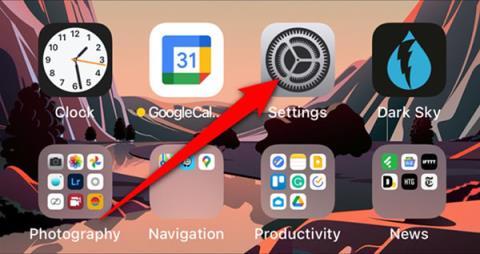
Apple は、周囲で流れている音楽を聴いて認識するサービスである Shazam を 2018 年から追加しました。これはまだスタンドアロン アプリですが、Apple はアプリの曲認識機能を iPhone と iPad に統合しました。 Quantrimang は、デバイスのコントロール センターに Shazam ボタンを追加する方法を説明します。
始める前に、デバイスに Shazam アプリをインストールする必要はありません。必要なのは、システムをiOS 14.2、iPadOS 14.2以降にアップデートすることだけです。
Shazamボタンをコントロールセンターに追加
Shazam ボタンは、デフォルトでは iPhone のコントロール センターに配置されていません。この曲認識機能を有効にするには、コントロールセンターを少し調整する必要があります。
まず、iPhone または iPad で設定アプリを開きます。見つからない場合は、 Apple 製品に組み込まれているSpotlight検索ツールを使用してください。
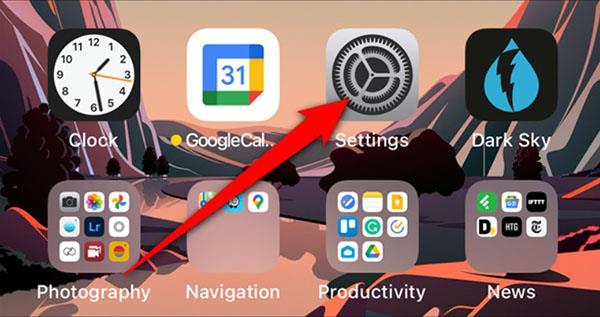
次に、下にスクロールして[コントロール センター]を選択します。
コントロール センターに利用可能なキーボード ショートカットのリストが表示されます。「その他のコントロール」セクションまで下にスクロールします。[音楽認識]の横にあるプラス記号「+」を見つけてクリックします。
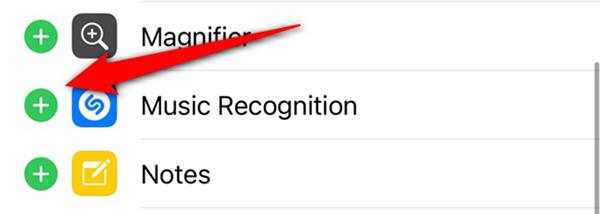
Shazam ボタンがアクティブになり、「含まれるコントロール」セクションに移動されました。3 つのダッシュのアイコンを押したままにして、コントロール センターの音楽認識ボタンを移動して配置します。

Shazam ボタンを使用して iPhone 上の曲を識別する方法
Shazam ボタンがデバイスに追加されたので、その使用も非常に簡単です。
ホーム ボタンのない携帯電話の場合は画面の右隅から下にスワイプして、コントロール センターを開きます(ホーム ボタンのあるデバイスの場合は下から上にスワイプ)。ここから、コントロール センターに表示される灰色のShazamボタンをクリックします。

アクティブ化して音楽の再生を聴くと、Shazam ボタンが点灯し、ゆっくり点滅します。
曲が特定されると、画面の上部に通知が表示されます。クリックすると、その曲とアーティストの詳細が表示されます。
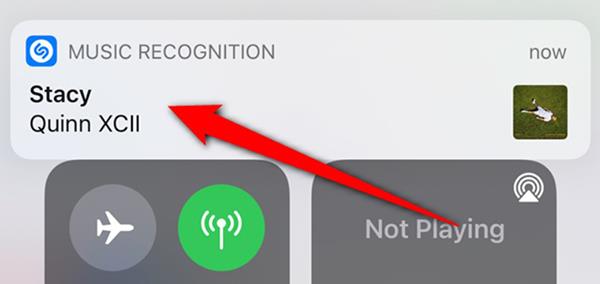
約 10 ~ 15 秒経過しても音楽が認識されない場合は、データが見つからないというメッセージがポップアップ表示され、それが通知されます。
前の通知を誤って見逃した場合、曲認識通知はロック画面と通知センターにも表示されます。

曲認識通知をクリックすると、Shazam の Web サイトに移動します。ここでは、曲の一部を聴いたり、Apple Music に音楽を追加したり、歌詞を確認したりすることができます。

iPhoneのモバイルデータ統計を自動的にリセットする方法について詳しく解説します。ショートカットを利用して手間を省きましょう。
Zen Flip Clock アプリケーションは、iPhoneユーザーがフリップ時計を簡単に設定するための優れたオプションを提供します。
サッカー愛好家なら、このライブアクティビティ機能を活用し、iPhoneのロック画面に2022年ワールドカップのスコアを表示する方法をチェックしましょう。
初めての iPhone にインストールした最初の iOS アプリが何だったのか気になりますか?この記事では、その確認方法を詳しく解説します。
Apple がリリースしたばかりの iOS 16 バージョンには興味深い機能がたくさんありますが、Android で見たことのある機能もいくつかあります。
この記事では、iPhoneでビデオを自動的に繰り返す方法を詳しく解説します。ループ再生の手順を簡潔に説明し、便利なヒントも紹介します。
この記事では、iPadのNoteアプリで手書きのメモをコピーして貼り付ける最も簡単な方法を紹介します。iPadを使って手書きをデジタル化する方法を学びましょう。
iPhoneのメモに署名を挿入する方法をご紹介します。この機能は文書の保護に役立ち、コンテンツの盗用を防ぎます。
iPhoneでイベントカレンダーをロック画面に表示し、必要なときに簡単に確認できる方法を紹介します。今後のスケジュールを忘れないために、カレンダーのアプリケーションを活用しましょう。
iPad用Safariブラウザで、お気に入りバーを簡単に管理する方法について詳しく説明します。お気に入りバーを表示することで、ウェブサイトへのアクセスがより便利になります。








